Виндовс 11 недавно получила обновление, которое принесло пользователям возможность создавать диск разработки. Он связан с системой ReFS, обеспечивающей безопасность и улучшающей производительность компьютера. Зачем и как самому создать подобный диск Windows 11, расскажем в нашей статье.
Что такое диск разработки?
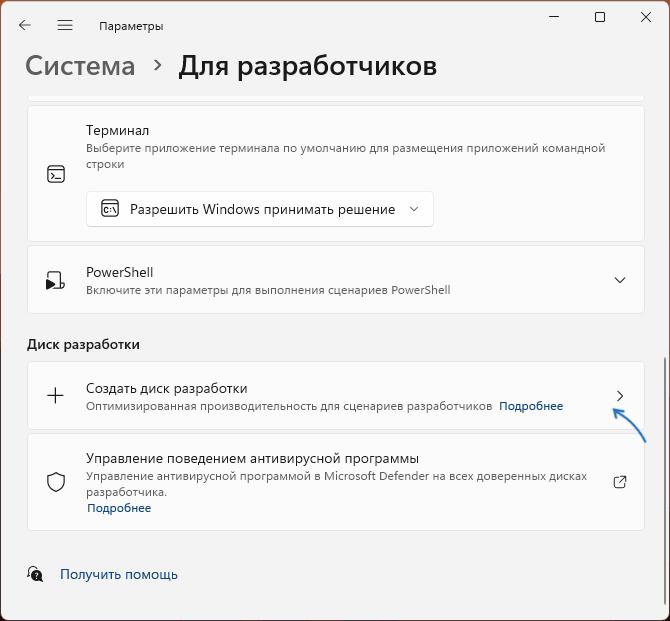
Основная задача диска разработки — сделать скорость работы ПК выше во время сложных процессов программирования. Это оптимизация всей системы, помогающая навести порядок, если вы одновременно взаимодействуете с множеством небольших по объему файлов. Она является способом хранения репозиториев и кэша пакетов. При создании диска автоматом присваивается флажок с доверенным статусом. Это, в свою очередь, активирует на лучшую производительность, то есть антивирусники будет меньше оказывать воздействие на компьютер. В результате скорость увеличится примерно на четверть.
Порядок создания
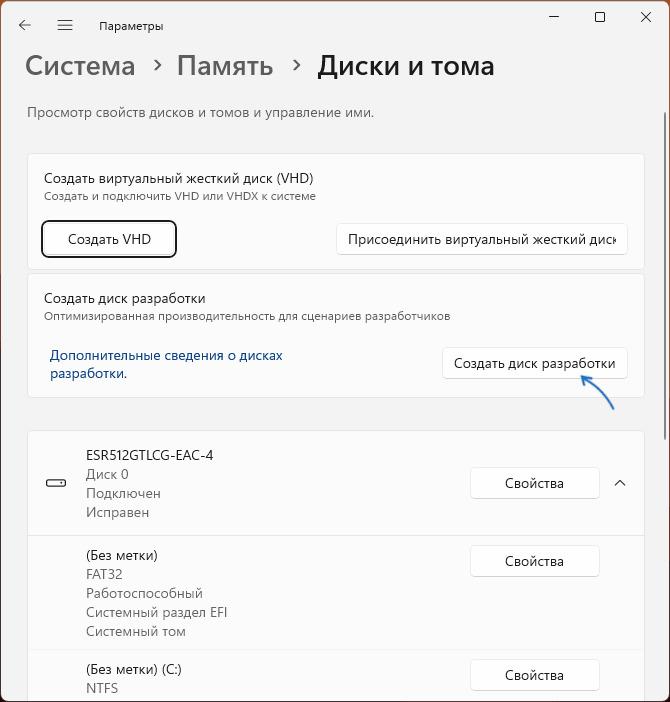
Если вы решили создать диск разработки, то следуйте таким шагам:
- Водите в категорию с параметрами, оттуда перейдите в раздел “Система” и проследуйте в подраздел для разработчиков. Выберите пункт создания диска.
- Подтвердите действия. Также нужно выбрать параметр — определите место, куда будет происходить создание: виртуальный диск или существующий.
- Выберите нужный раздел. Важно, чтобы на нем хватало места для создания — не менее 50 Гб.
- Обозначьте том и букву, затем кликните на “Формат”.
- Запустится процесс создания, в результате вам станет доступен диск Виндовс 11 с системой ReFS.
Особенность работы с диском
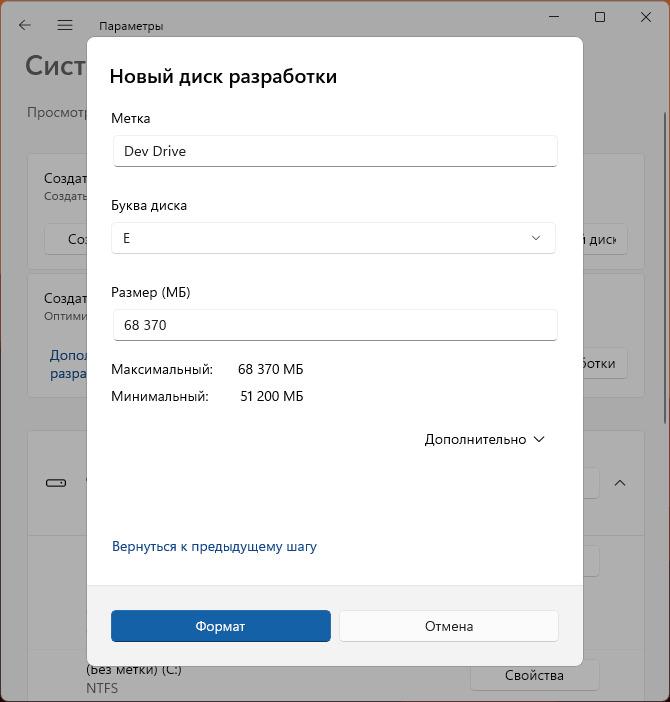
Появившийся новый диск получит статус для записи и чтения. Однако важно помнить некоторые ограничения, отличающиеся от стандартного объекта. Самое главное — не применяйте его для установки утилит. Майкрософт не рекомендует это делать. Чтобы система работала слаженно, обеспечьте нужное свободное место. При NTFS объема требуется меньше в несколько раз. В нашем случае проверьте, что у вас есть около 16 Гб RAM.
Как удалить диск разработки?
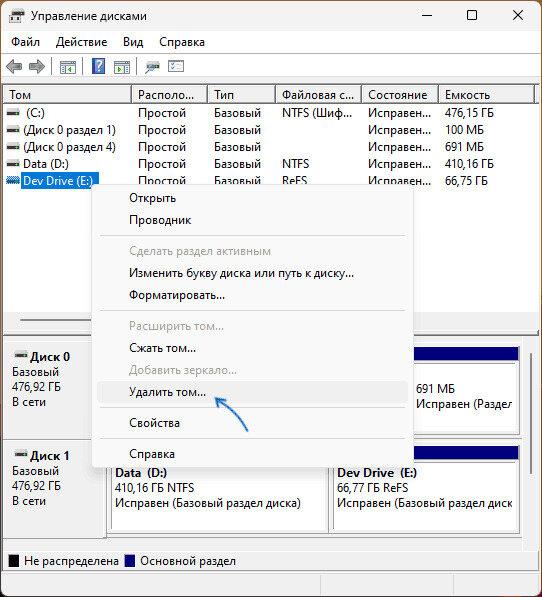
Диск разработки не всегда оказывается нужным. Можно ли его удалить?
Последовательность будет такая:
- Откройте утилиту “Управление дисками” через одновременное нажатие клавиш Win и X.
- Войдите в категорию с параметрами, проследуйте в раздел “Система” и откройте пункт “Память”.
- В доп.параметрах напротив “Диски и тома” войдите в свойства.
- Там будет пункт с удалением. Выберите его и сотрите объект.








